Come mostrare quale azione accadrà quando gli elementi selezionati vengono trascinati in Esplora file
Per impostazione predefinita, quando trascini un elemento in Esplora file da una posizione a un'altra, il comportamento non è molto coerente. Quando trascini e rilasci da una posizione a un'altra all'interno dello stesso volume (partizione), l'elemento viene spostato. Se trascini tra posizioni su unità diverse, l'elemento viene copiato per impostazione predefinita. In questo articolo, vorrei condividere con te un semplice suggerimento su come sapere in modo affidabile quale azione accadrà quando utilizzi il trascinamento della selezione sugli elementi selezionati in Esplora file.
Se tieni premuto il tasto Ctrl mentre lo trascini con il clic sinistro, l'elemento verrà sempre copiato. Se tieni premuto il tasto Maiusc, l'elemento verrà sempre spostato. Se tieni premuto il tasto Alt durante il trascinamento, Explorer creerà un collegamento. Puoi personalizzare questo comportamento con il App Editor Drag'n'Drop.
Invece di fare clic con il tasto sinistro e trascinare, puoi fare clic con il tasto destro e trascinare perché l'azione che viene eseguita non è ambigua se si utilizza il tasto destro del mouse.
Windows ha la funzione per visualizzare il menu delle azioni di trascinamento da Windows 95. Facendo clic con il tasto destro e trascinando viene visualizzato un menu in cui è possibile scegliere cosa fare con gli elementi trascinati. Se hai più app installate come PerigeoCopia, i loro verbi appariranno anche nel menu contestuale quando fai clic con il pulsante destro del mouse e trascini.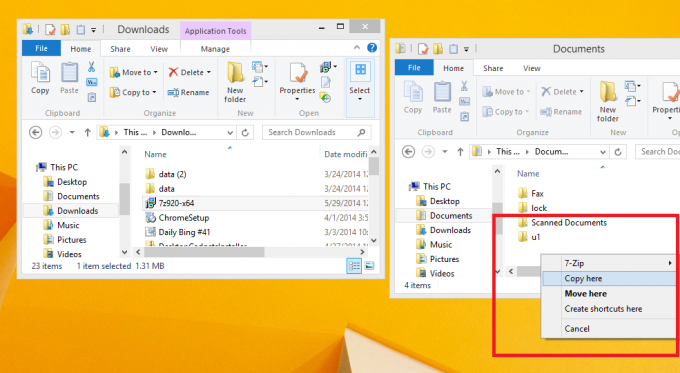
Questo è tutto. Questa funzione è poco utilizzata e non molto popolare perché non rilevabile. Bene, ora lo sai.


